你当前正在访问 Microsoft Azure Global Edition 技术文档网站。 如果需要访问由世纪互联运营的 Microsoft Azure 中国技术文档网站,请访问 https://docs.azure.cn。
快速入门:在 .Net Core 中使用 Azure Redis
在本快速入门中,会将 Azure Redis 缓存合并到 .NET Core 应用中,以便能够访问 Azure 中的任何应用程序都可以访问的安全专用缓存。 你专门在 .NET Core 控制台应用中将 StackExchange.Redis 客户端与 C# 代码配合使用。
跳到 GitHub 上的代码
克隆 GitHub 上的存储库 https://github.com/Azure-Samples/azure-cache-redis-samples/tree/main/quickstart/dotnet-core。
先决条件
- Azure 订阅 - 创建免费帐户
- .NET Core SDK
创建 Azure 托管 Redis(预览版)实例
要创建 Azure 托管 Redis(预览版)实例,请登录到 Azure 门户并选择“创建资源”。
在“新建”页面上的搜索框中键入“Azure Cache for Redis”。
在“新建 Redis 缓存”页上配置新缓存的设置。
设置 选择值 说明 订阅 单击下拉箭头并选择你的订阅。 要在其下创建这个新的 Azure 托管 Redis 实例的订阅。 资源组 单击下拉箭头并选择一个资源组,或者选择新建并输入新的资源组名称。 要在其中创建缓存和其他资源的资源组的名称。 将所有应用资源放入一个资源组可以轻松地统一管理或删除这些资源。 DNS 名称 输入在区域中唯一的名称。 如果与缓存的区域名称组合,缓存名称必须为介于 1 到 63 个字符的字符串,且只能包含数字、字母或连字符。 (如果缓存名称长度少于 45 个字符,则它应该可以在所有当前可用的区域中正常工作。)该名称必须以数字或字母开头和结尾,且不能包含连续的连字符。 缓存实例的主机名为 \<DNS name\>.\<Azure region\>.redis.azure.net。位置 单击下拉箭头并选择一个位置。 Azure 托管 Redis 在选定的 Azure 区域中可用。 缓存类型 下拉列表并选择性能层和缓存大小。 层级确定了 Redis 实例的性能,而缓存大小确定可用于存储数据的内存。 有关选择适当的性能层的指导,请参阅选择适当层级 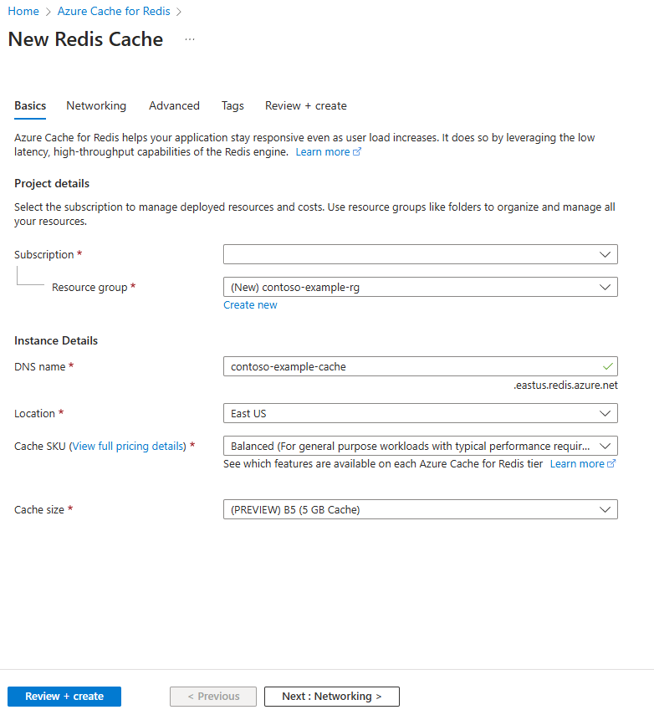
选择“下一步: 网络”,并选择公共或专用终结点。
选择“下一页: 高级”。
配置要添加到实例的所有 Redis 模块。
默认情况下,对于新的托管缓存:
- 已启用 Microsoft Entra ID。
- 出于安全原因,“访问密钥身份验证”处于禁用状态。
重要
为了获得最佳安全性,我们建议你在可能的情况下使用 Microsoft Entra ID 和托管标识来授权针对缓存的请求。 与共享访问密钥授权相比,使用 Microsoft Entra ID 和托管标识进行授权提供了更高的安全性和易用性。 若要详细了解如何将托管标识与缓存配合使用,请参阅使用 Microsoft Entra ID 进行缓存身份验证。
将集群策略设置为企业(用于非集群缓存),或设置为 OSS(用于集群缓存)。 有关选择“群集策略”的详细信息,请参阅群集策略。
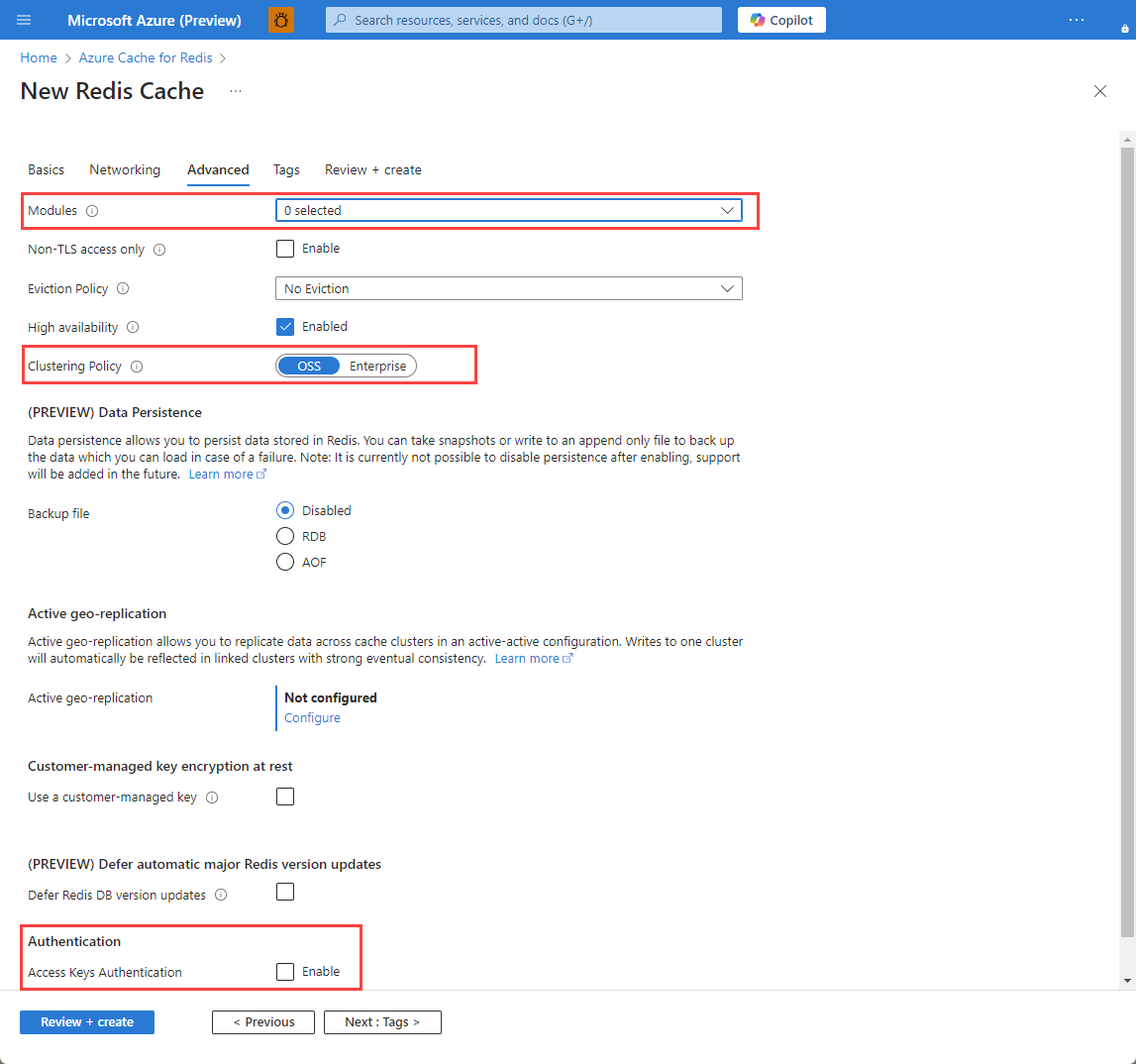
如果使用活动异地复制,则必须在创建过程中对其进行配置。 有关详细信息,请参阅为 Azure 托管 Redis 实例配置活动异地复制。
重要
创建 Azure 托管 Redis(预览版)实例后,无法更改群集策略。 如果使用 RediSearch,则需要企业群集策略,
NoEviction是唯一支持的逐出策略。重要
如果在异地复制组中使用此缓存实例,则创建实例后无法更改逐出策略。 在创建缓存之前,请务必了解主节点的逐出策略。 有关活动异地复制的详细信息,请参阅活动异地复制先决条件。
重要
创建缓存实例后,无法更改模块。 必须在创建 Azure Cache for Redis 实例时启用模块。 没有在创建缓存后启用模块配置的选项。
在完成时选择“下一步:标记”并跳过。
在完成时选择“下一步:查看 + 创建”。
检查设置,然后选择“创建”。
创建 Redis 实例需要几分钟时间。 可以在 Azure 托管 Redis 的“概述”页面上监视进度。 如果“状态”显示为“正在运行”,则表示该缓存可供使用。
创建用于 Redis 的 Azure 缓存实例
若要创建缓存,请登录到 Azure 门户。 在门户菜单上,选择“创建资源”。

在“入门”页上的搜索框中键入“Azure Cache for Redis”。 在搜索结果中找到“Azure Cache for Redis”,然后选择“创建”。

在“新建 Redis 缓存”窗格的“基本信息”选项卡上,配置缓存的以下设置:
设置 操作 说明 订阅 选择 Azure 订阅。 用于创建 Azure Cache for Redis 的新实例的订阅。 资源组 选择一个资源组,或者选择“新建”并输入新的资源组名称。 要在其中创建缓存和其他资源的资源组的名称。 将所有应用资源放入一个资源组可以轻松地统一管理或删除这些资源。 DNS 名称 输入唯一名称。 缓存名称必须是包含 1 到 63 个字符的字符串,只能包含数字、字母和连字符。 该名称必须以数字或字母开头和结尾,且不能包含连续的连字符。 缓存实例的主机名为 \<DNS name>.redis.cache.windows.net。位置 选择一个位置。 一个靠近其他使用缓存的服务的 Azure 区域。 缓存 SKU 选择 SKU。 此 SKU 决定可用于缓存的大小、性能和功能参数。 有关详细信息,请参阅 Azure Cache for Redis 概述。 缓存大小 选择缓存大小。 有关详细信息,请参阅 Azure Cache for Redis 概述。 选择“网络”选项卡,或选择“下一步:网络”。
在“网络”选项卡上,选择用于缓存的连接方法。
选择“高级”选项卡,或选择“下一步:高级”。
在“高级”窗格中,根据以下信息验证或选择身份验证方法:

- 默认情况下,对于新的“基本”、“标准”或“高级”缓存,“Microsoft Entra 身份验证”将处于启用状态,而“访问密钥身份验证”则处于禁用状态。
- 对于“基本”或“标准”缓存,可以选择非 TLS 端口的选项。
- 对于“标准”和“高级”缓存,可以选择启用可用性区域。 创建缓存后,无法禁用可用性区域。
- 对于“高级”缓存,请配置非 TLS 端口、群集、托管标识和数据持久性的设置。
重要
为了获得最佳安全性,我们建议你在可能的情况下使用 Microsoft Entra ID 和托管标识来授权针对缓存的请求。 与共享访问密钥授权相比,使用 Microsoft Entra ID 和托管标识进行授权提供了更高的安全性和易用性。 若要详细了解如何将托管标识与缓存配合使用,请参阅使用 Microsoft Entra ID 进行缓存身份验证。
(可选)选择“标记”选项卡或选择“下一步: 标记”。
(可选)如果希望对缓存资源进行分类,请在“标记”选项卡中输入标记名称和值。
选择“查看 + 创建”按钮。
在“查看 + 创建”选项卡上,Azure 会自动验证你的配置。
显示绿色的“已通过验证”消息后,选择“创建” 。
新的缓存部署需要几分钟的时间。 可以在 Azure Cache for Redis 的“概述”窗格上监视部署进度。 如果“状态”显示为“正在运行”,则表示该缓存可供使用。
对缓存使用 Microsoft Entra ID 身份验证
Azure Redis 缓存(Enterprise 和 Enterprise Flash 层除外)将默认启用 Microsoft Entra 身份验证。 访问密钥将默认禁用。
重要
Microsoft 建议使用 Microsoft Entra ID 身份验证来获得最安全的身份验证体验,而不要使用密码或访问密钥。 本文本部分中所述的身份验证使用的是访问密钥,这需要高度信任应用程序,并且这种方法会带来风险,而使用 Microsoft Entra ID 则不存在这种风险。 请仅在 Microsoft Entra ID 身份验证不可行时才使用本文档中所述的方法。
在 Azure 门户中,选择要使用基于 Microsoft Entra 令牌的身份验证的缓存。
从“资源”菜单中选择“身份验证”。
选择“选择成员”并输入有效用户的名称。 选择“保存”时,系统会自动向你输入的用户默认分配数据所有者访问策略。 还可输入托管标识或服务主体以连接到缓存实例。
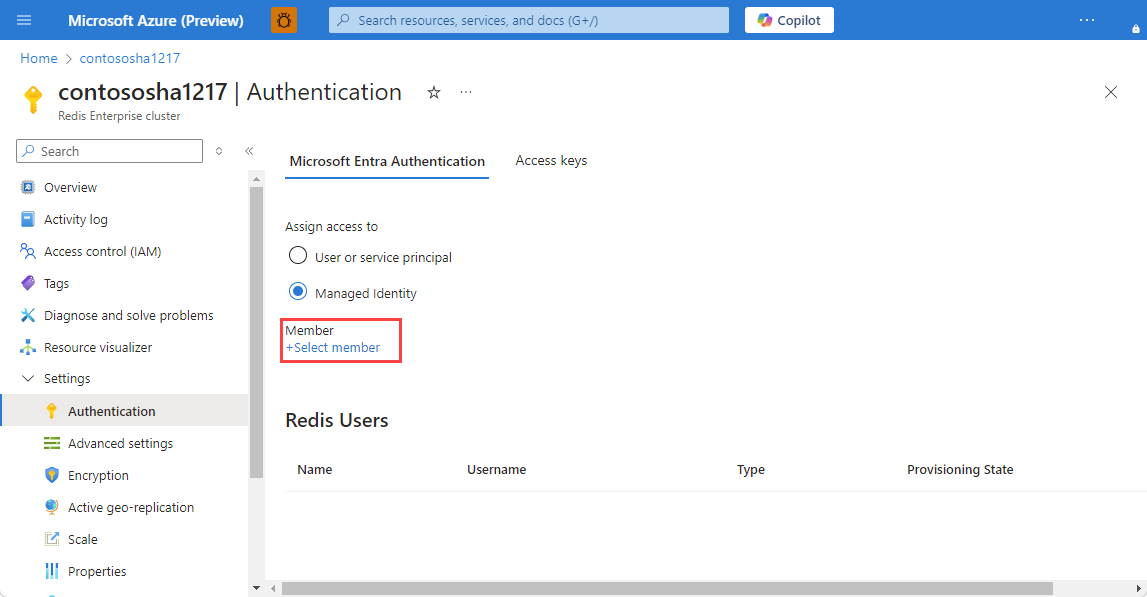
有关如何将 Microsoft Entra ID 与 Azure CLI 配合使用的信息,请参阅标识参考页面。
安装使用 Microsoft Entra ID 身份验证所需的库
Azure.StackExchange.Redis 库包含 Microsoft Entra ID 身份验证方法,用于使用 Microsoft Entra ID 连接到 Azure Redis 服务。 它适用于所有 Azure Cache for Redis、Azure Cache for Redis Enterprise 和 Azure Managed Redis(预览版)。
dotnet add package Microsoft.Azure.StackExchangeRedis
使用 Microsoft Entra ID 连接到缓存
在代码中包含库
using Azure.Identity; using StackExchange.Redis使用默认 Azure 凭据对客户端连接进行身份验证。 这使代码能够在本地运行时使用已登录的用户凭据,在 Azure 中运行时则使用 Azure 托管标识,而无需更改代码。
var configurationOptions = await ConfigurationOptions.Parse($"{_redisHostName}").ConfigureForAzureWithTokenCredentialAsync(new DefaultAzureCredential());
ConnectionMultiplexer _newConnection = await ConnectionMultiplexer.ConnectAsync(configurationOptions);
IDatabase Database = _newConnection.GetDatabase();
编辑 appsettings.json 文件
编辑 Web.config 文件。 然后添加以下内容:
"_redisHostName":"<cache-hostname>"将
<cache-hostname>替换为你的缓存主机名,该名称显示在 Azure 门户中“资源”菜单的“概述”部分。例如,使用 Azure Managed Redis 或 Enterprise 层时:my-redis.eastus.azure.net:10000
保存文件。
有关详细信息,请参阅 StackExchange.Redis 和 GitHub 存储库中的代码。
编辑 appsettings.json 文件
编辑 appsettings.json 文件。 然后添加以下内容:
"_redisHostName":"<cache-hostname>"将
<cache-hostname>替换为你的缓存主机名,该名称显示在 Azure 门户中“资源”菜单的“概述”部分。例如,使用 Azure Cache for Redis 时:my-redis.eastus.azure.net:6380
保存文件。
有关详细信息,请参阅 StackExchange.Redis 和 GitHub 存储库中的代码。
运行示例
如果已打开任何文件,请保存它们,并使用以下命令生成应用:
dotnet build
要测试 .NET 对象的序列化,请使用以下命令运行应用:
dotnet run
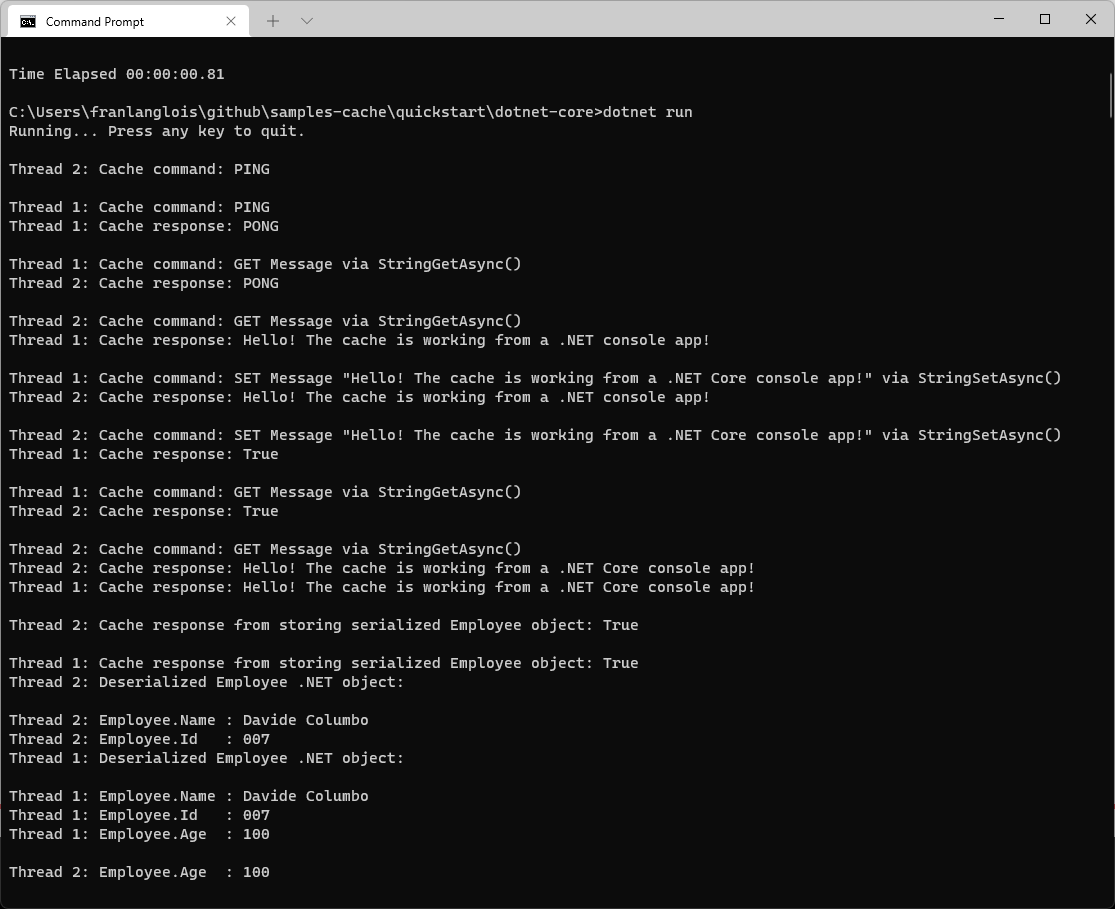
清理资源
要继续使用在本文中创建的资源,请保留资源组。
否则,如果已完成资源,可以删除创建的 Azure 资源组以避免产生费用。
重要
删除资源组的操作不可逆。 删除资源组时,包含在其中的所有资源会被永久删除。 请确保不会意外删除错误的资源组或资源。 如果在现有资源组(其中包含要保留的资源)内创建了此资源,可以逐个删除这些资源,而不是删除资源组。
删除资源组的步骤
登录到 Azure 门户,然后选择“资源组”。
选择要删除的资源组。
如果有多个资源组,请使用“筛选任何字段...”框,键入为本文创建的资源组的名称。 在结果列表中选择资源组。
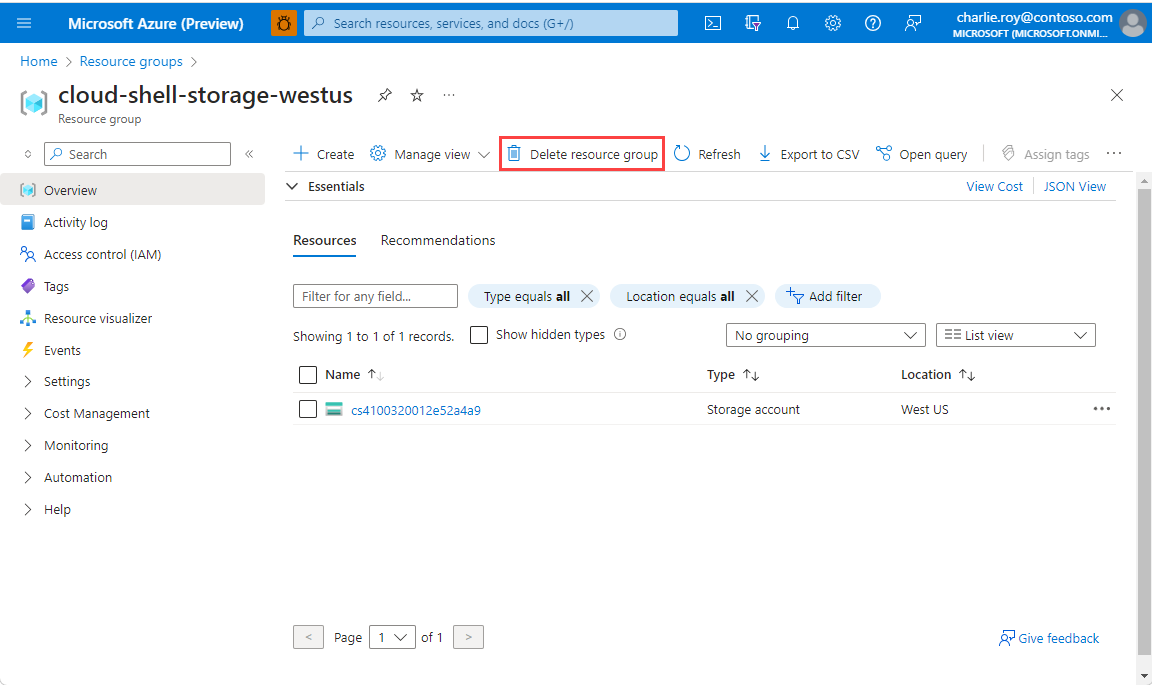
选择“删除资源组”。
系统会要求确认是否删除资源组。 键入资源组的名称进行确认,然后选择“删除”。
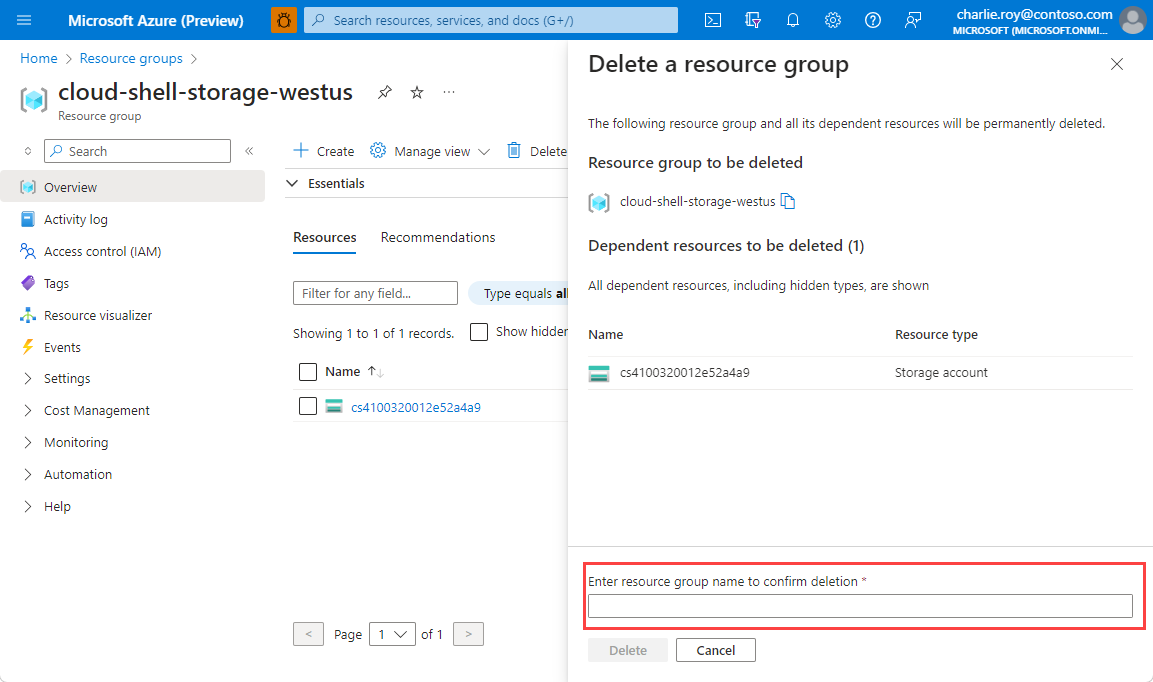
片刻之后,将会删除该资源组及其所有资源。